天猫精灵配套平板开关说明书
- 格式:doc
- 大小:587.00 KB
- 文档页数:4
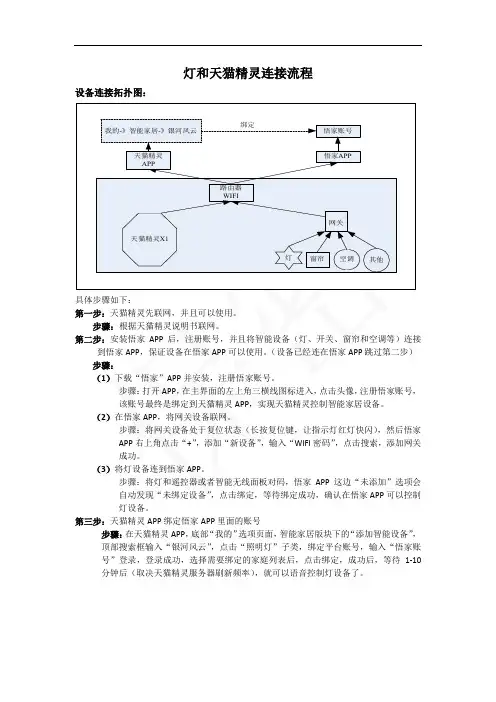
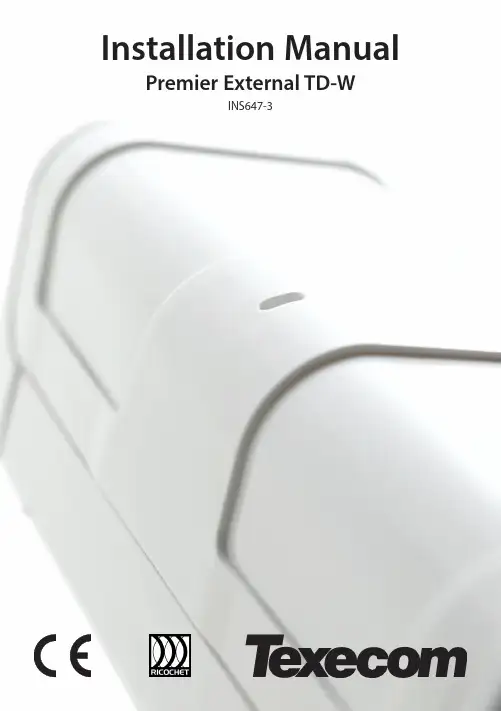
Installation Manual Premier External TD-WINS647-312Remove the top cap and loosen screw (screw retained in wall plate).Push up head unit and remove.Use a flat head screwdriver to lever out both sides of the battery cover.Start the learn process on the keypad and then insert the batteries - Battery connection will automatically start the learning sequence. Device reverts back to programmed network if receiver is not in learn mode (when replacing battery).LEARN TH E DEVICE TO TH E SYSTEM BEFORE MOUNTING. When in Auto Mode, devices poll at 15 minute intervals. Following activation, devices will not transmit the same activation again for a period of 3 mins.For wireless connectivity, detailed programming and system set-up instructions please refer to the compatible Ricochet mesh technology enabled Premier Elite wireless expander or control panel manual.•Mounting height 1.0 - 1.4m (nominal 1.2m), measured to middle of unit.•Mount perpendicular to ground.WALL MOUNTINGJP3: MODENight ModeDetector only operatesat night.Day/Night ModeDetector is alwaysoperating.JP1: Pulse CountJP2: SensitivityMEDIUMHIGH LOWBottom of head unitTo adjust the range of the detector, rotate the circular section shown until the desired range is shown in the window.Note: Range can vary due to environmental conditions. To reduce the risk of false alarms always select the lowest range possible for the installation.Specified ranges are valid for nominal 1.2m mounting height.coveragecoverageBottom of head unit Bottom of head unitTop View Top ViewWalk-testingWith the range, sensitivity, coverage and pulse count set as desired, enable the LEDs and walk-through the area of protection. Confirm the LEDs light by using the walk test mode (shown in Premier Elite wireless expander instructions).LED StatusLeft LED on: Device is attempting to learn to a new receiver.Alternate LED’s flash every second: Device connected to receiver and PIR in warm up.Both LED’s on at same time: Indicates PIR detection only in walk test mode from the panel.Regulatory InformationThe Premier External detector is protected by UK & International Designs.Premier is a Trademark of Texecom Ltd. © 2015 Texecom Ltd. MADE IN ENGLAND8. Physical SpecificationsSupplier: Texecom Ltd, St. Crispin Way, Haslingden, Lancashire, BB4 4PW, UK.Texecom declares that this product complies with the requirements of the following directives:• 1999/5/EC R&TTE Directive • 2004/108/EC EMC Directive • 2006/95/EC LVD Directive • 2011/65/EU RoHS DirectiveThe product therefore meets all the requirements to enable it to be CE marked.Weee Directive: 2012/19/EC (WEEE directive): Products marked with this symbol cannot be disposed of as unsorted municipal waste in the European Union. For proper recycling, return this product to your local supplier upon the purchase of equivalent new equipment, or dispose of it at designated collection points. For more information see: .Maintenance: Test yearly by the installerWarranty: 2 year replacement warranty (exluding batteries)Security grade: EN Grade 2 Environmental class: Class IV Standards: EN50131-5-3Disclaimer: The Premier External TD-W is not a complete alarm system, but only its part. Therefore Texecom does not accept any responsibility or liability for any damage that is claimed to be a result of an incorrect functioning of thePremier External TD-W detector. Texecom reserves the right to change the specification without a prior notice.580g (20.5oz)approx.-35°C (-31°F) to +60°C (+140°F)-35°C (-31°F) to +55°C (+131°F)FM 35285Battery Safety • Do not heat • Do not charge • Do not disassemble • Do not throw into a fire • Do not short circuit• Replace with 2 x 1.5 VDC AA Lithium Batteries • Always observe local regulations when disposing of a battery • Detector will transmit low battery warning when battery needs replacingControl Panel CompatabilityPremier Elite version 2.11.00 and above with version 2.0.13 receiver and above. Premier International version 12.02 and above with version 2.1.2 receiver above. Compatable with Ricochet Monitor 2.18.3 and above.Texecom Limited, Bradwood Court, St. Crispin Way, Haslingden, Lancashire BB4 4PW, England.© Texecom Limited 2015.Technical Support:UKCustomersTel************(Calls charged at 3.36 pence per minute from a BT landline. Calls from other networks may vary.)International Customers Tel: +44 1278 686197Email:********************。
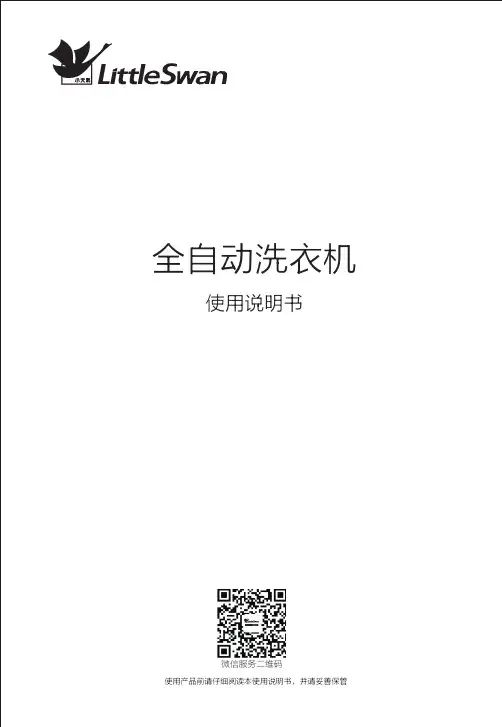
微信服务二维码使用产品前请仔细阅读本使用说明书,并请妥善保管目录安全警示各部件名称装箱单 控制面板按键说明能效测试程序的说明安全警示安装说明清洁保养使用说明服务指南产品简介故障的诊断异常显示及处理规格及技术参数售后服务包修卡02 05050607 08080809101112121216161718181414141415 131313 清洁清洁过滤网袋清理进水阀过滤网洗衣机安装底板放置洗衣机调平洗衣机排水管的设定安装进水管洗涤注意事项用前须知洗衣前的准备 洗衣程序的操作自编洗衣参数的操作洗衣过程的操作其它功能的说明智能配网介绍洗衣粉洗涤剂的使用提示本说明书适应多个机型,部分内容请对照所购机型查阅!安全警示02安装说明清洁保养使用说明服务指南请勿将干冰、汽油或其它易燃易物品存放在洗衣机内。
爆对要求遵守的事项,用。
下列图标进行分类说明请勿自行修理、拆装洗衣机。
请勿让幼儿攀爬洗衣机,或探视作中的内桶,以免发生意外。
工请勿将手伸入转动着的脱水桶内,以免扭伤手臂。
使用过程中,请重点关注安全警示内容,并运用生活常识谨慎操作。
使用不当造成的损失,本公司不承担相关责任。
对无视安全警示内容,错误操作可能导致的危害或损伤程度,用下列图标进行分类说明。
对因严禁在洗衣机上放坐小孩或堆置重物。
禁止洗涤沾有汽油、酒精等可燃物质的衣物。
性擦拭时,请勿用水直接冲洗本机。
请勿在沼气池附近或其它含有易燃易爆气体的环境中使用洗衣机。
03请勿在洗衣机中洗涤雨衣、渔衣等防水类、蓬松类或易浮起的衣物。
请勿在洗衣机上放置燃着的蜡烛、蚊香等火源或电吹风等发热源。
切勿在一次洗涤中同时加入氯漂白剂、氨水或酸性物质(例如醋)。
用温水洗涤时,水温请勿超过50℃。
洗衣结束后,请务必关闭水龙头。
请定期清洁电源线插头,以防接不良。
触请使用220V,10A以上的有可接地的专用电源插座。
靠04安全警示安装说明清洁保养使用说明服务指南产品简介儿童或老弱人士只有在监护人的指导或帮助下方可使用本产品。
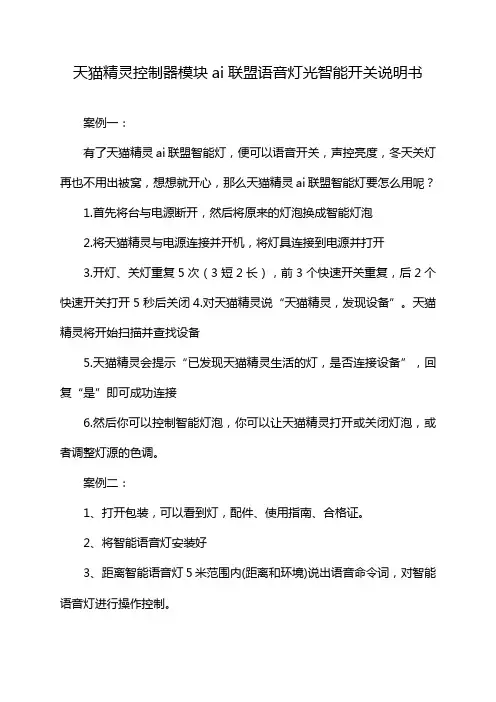
天猫精灵控制器模块ai联盟语音灯光智能开关说明书
案例一:
有了天猫精灵ai联盟智能灯,便可以语音开关,声控亮度,冬天关灯再也不用出被窝,想想就开心,那么天猫精灵ai联盟智能灯要怎么用呢?
1.首先将台与电源断开,然后将原来的灯泡换成智能灯泡
2.将天猫精灵与电源连接并开机,将灯具连接到电源并打开
3.开灯、关灯重复5次(3短2长),前3个快速开关重复,后2个快速开关打开5秒后关闭
4.对天猫精灵说“天猫精灵,发现设备”。
天猫精灵将开始扫描并查找设备
5.天猫精灵会提示“已发现天猫精灵生活的灯,是否连接设备”,回复“是”即可成功连接
6.然后你可以控制智能灯泡,你可以让天猫精灵打开或关闭灯泡,或者调整灯源的色调。
案例二:
1、打开包装,可以看到灯,配件、使用指南、合格证。
2、将智能语音灯安装好
3、距离智能语音灯5米范围内(距离和环境)说出语音命令词,对智能语音灯进行操作控制。
4、根据设备使用的场所,选择不同的模式。
5、模式切换使用说明:
一级唤醒词学习模式
6、开/关灯说明:
唤醒词(一级/二级) 开关命令词
例子:假设您将设备安装于客厅,需要客厅模式,必须先唤醒设备轻喊“你好小思”在得到设备的反馈“主人,您好”之后,再说“学习模式”,得到反馈后进入学习模式,接着说命令词“你好客厅灯”。
进入客厅模式后,对应智能语音灯唤醒词可更改为“你好客厅灯”,往后需要控制此灯只需唤醒“你好客厅灯”之后再加命令词进行控制。

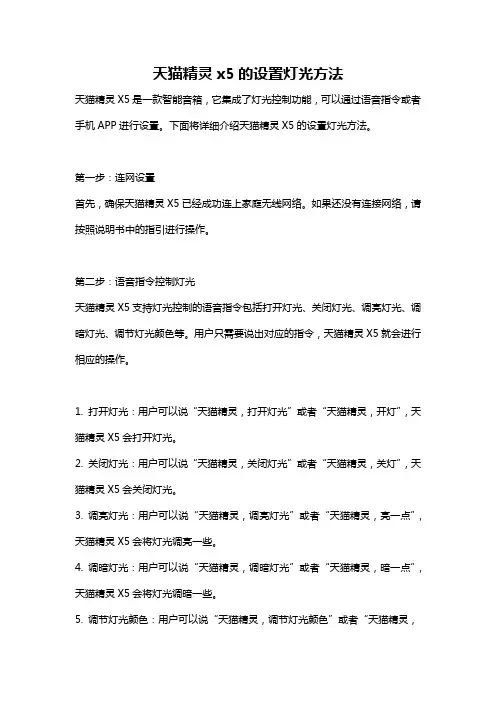
天猫精灵x5的设置灯光方法天猫精灵X5是一款智能音箱,它集成了灯光控制功能,可以通过语音指令或者手机APP进行设置。
下面将详细介绍天猫精灵X5的设置灯光方法。
第一步:连网设置首先,确保天猫精灵X5已经成功连上家庭无线网络。
如果还没有连接网络,请按照说明书中的指引进行操作。
第二步:语音指令控制灯光天猫精灵X5支持灯光控制的语音指令包括打开灯光、关闭灯光、调亮灯光、调暗灯光、调节灯光颜色等。
用户只需要说出对应的指令,天猫精灵X5就会进行相应的操作。
1. 打开灯光:用户可以说“天猫精灵,打开灯光”或者“天猫精灵,开灯”,天猫精灵X5会打开灯光。
2. 关闭灯光:用户可以说“天猫精灵,关闭灯光”或者“天猫精灵,关灯”,天猫精灵X5会关闭灯光。
3. 调亮灯光:用户可以说“天猫精灵,调亮灯光”或者“天猫精灵,亮一点”,天猫精灵X5会将灯光调亮一些。
4. 调暗灯光:用户可以说“天猫精灵,调暗灯光”或者“天猫精灵,暗一点”,天猫精灵X5会将灯光调暗一些。
5. 调节灯光颜色:用户可以说“天猫精灵,调节灯光颜色”或者“天猫精灵,换个颜色”,天猫精灵X5会根据用户的要求进行灯光颜色的调节。
通过语音指令控制灯光,用户可以随时随地调节灯光的亮度和颜色,给家居环境创造出不同的氛围。
第三步:手机APP设置灯光天猫精灵X5还支持通过手机APP进行灯光设置。
用户需要先下载并安装天猫精灵APP,然后按照以下步骤进行设置。
1. 打开天猫精灵APP,在首页选择天猫精灵X5设备。
2. 点击设备页面上的“设置”按钮,进入设备设置页面。
3. 在设备设置页面中,找到“灯光设置”选项,点击进入灯光设置页面。
4. 在灯光设置页面中,用户可以进行灯光亮度、颜色等参数的调节。
可以根据个人喜好,设置不同的灯光效果。
5. 设定完成后,点击“保存”按钮,保存设置。
通过手机APP进行灯光设置,用户可以更加灵活地调节灯光,还可以设置定时开关灯、情景模式等多种功能。
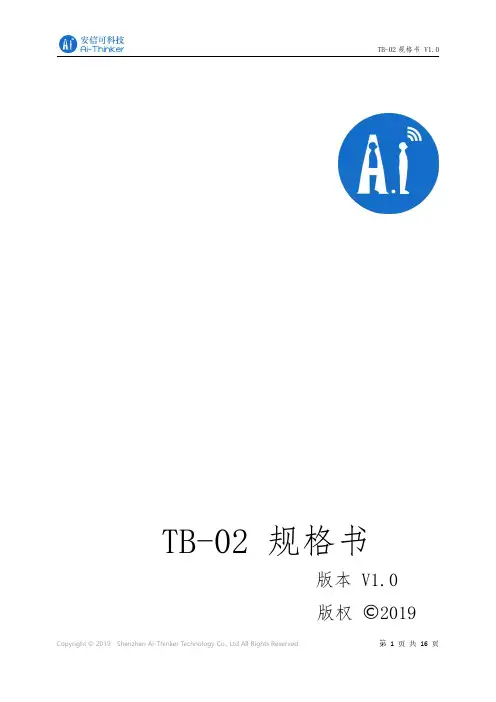
TB-02规格书版本V1.0版权©2019免责申明和版权公告本文中的信息,包括供参考的URL地址,如有变更,恕不另行通知。
文档“按现状”提供,不负任何担保责任,包括对适销性、适用于特定用途或非侵权性的任何担保,和任何提案、规格或样品在他处提到的任何担保。
本文档不负任何责任,包括使用本文档内信息产生的侵犯任何专利权行为的责任。
本文档在此未以禁止反言或其他方式授予任何知识产权使用许可,不管是明示许可还是暗示许可。
文中所得测试数据均为安信可实验室测试所得,实际结果可能略有差异。
蓝牙联盟成员标志归蓝牙联盟所有。
文中提到的所有商标名称、商标和注册商标均属其各自所有者的财产,特此声明。
最终解释权归深圳市安信可科技有限公司所有。
注意由于产品版本升级或其他原因,本手册内容有可能变更。
深圳市安信可科技有限公司保留在没有任何通知或者提示的情况下对本手册的内容进行修改的权利。
本手册仅作为使用指导,深圳市安信可科技有限公司尽全力在本手册中提供准确的信息,但是深圳市安信可科技有限公司并不确保手册内容完全没有错误,本手册中的所有陈述、信息和建议也不构成任何明示或暗示的担保。
文件制定/修订/废止履历表版本日期制定/修订内容制定核准V1.02019.11.28首次制定谢一骥目录一、产品概述 (5)二、电气参数 (7)三、外观尺寸 (9)四、管脚定义 (10)五、原理图 (12)六、设计指导 (12)七、回流焊曲线图 (15)八、包装信息 (16)九、联系我们 (16)一、产品概述TB-02智能照明模块是一款基于TLSR8250F512芯片设计的符合BT5.0低功耗Tmall Genie Mesh的蓝牙模块;该模块支持天猫精灵直接控制且拥有蓝牙mesh组网功能的蓝牙模块;设备之间通过对等星型网络通讯,采用蓝牙广播进行通讯,可保证多设备情况下响应及时。
它主要应用于智能灯控,可满足低功耗、低延时、近距离无线数据通信的要求。
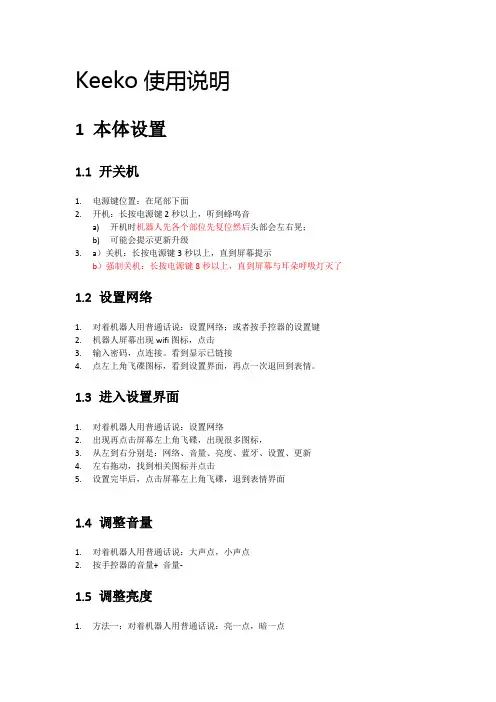
Keeko使用说明1本体设置1.1开关机1.电源键位置:在尾部下面2.开机:长按电源键2秒以上,听到蜂鸣音a)开机时机器人先各个部位先复位然后头部会左右晃;b)可能会提示更新升级3.a)关机:长按电源键3秒以上,直到屏幕提示b)强制关机:长按电源键8秒以上,直到屏幕与耳朵呼吸灯灭了1.2设置网络1.对着机器人用普通话说:设置网络;或者按手控器的设置键2.机器人屏幕出现wifi图标,点击3.输入密码,点连接。
看到显示已链接4.点左上角飞碟图标,看到设置界面,再点一次退回到表情。
1.3进入设置界面1.对着机器人用普通话说:设置网络2.出现再点击屏幕左上角飞碟,出现很多图标,3.从左到右分别是:网络、音量、亮度、蓝牙、设置、更新4.左右拖动,找到相关图标并点击5.设置完毕后,点击屏幕左上角飞碟,退到表情界面1.4调整音量1.对着机器人用普通话说:大声点,小声点2.按手控器的音量+ 音量-1.5调整亮度1.方法一:对着机器人用普通话说:亮一点,暗一点2.方法二:进入设置界面a)找到太阳图标并点击b)左右拖动,直到最佳亮度1.6内容更新1.方法一:对着机器人用普通话说:内容更新2.方法二:进入设置界面a)找到更新图标并点击3.开机后机器人会后台下载所需要的资源,下载完成后会弹出更新安装界面。
1.7状态处理1.激活状态:机器人眼睛在眨,可以对话;20秒不使用进入睡觉状态2.睡觉状态:机器人面部显示睡觉,点击屏幕、手控器与其他可触摸区域可以唤醒;5分钟不使用进入休眠3.休眠状态:机器人黑屏,摸头顶、双击屏幕、手控器与其他可触摸区域可以唤醒;45分钟不使用自动关机4.关机状态:按尾部电源键开机2触摸娱乐2.1万能打断:摸头顶1.打断keeko说话2.打断keeko跳舞3.打断keeko播放4.打断keeko睡觉2.2跳舞:摸左腿1.共有几十首舞蹈,随机出2.注意:腾出一片空地3.最好是摩擦力小的地面:瓷砖、木地板、硬地毯4.不建议地面:毛毯、草地、水泥地、马路5.禁止:桌面上,床上2.3变身游戏:摸右腿1.目前:扮演小鸡、小狗、小蜗牛、大象、小鸭、小兔子2.4听音乐:摸右耳1.有西方经典音乐、中国古典民乐、就餐环节音乐、钢琴曲、睡眠音乐、儿歌2.随机播放,不想听了,按头顶打断3.不打断播放,想控制音量,按手控器音量+,音量-4.不用手控器控制,按头顶打断后,参见1.4调整音量,再摸右耳播放5.想听指定的歌曲,用手机APP,点击表演推送。
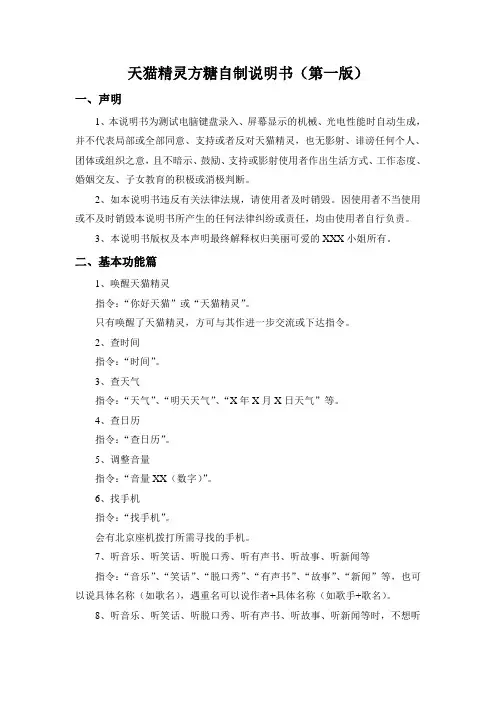
天猫精灵方糖自制说明书(第一版)一、声明1、本说明书为测试电脑键盘录入、屏幕显示的机械、光电性能时自动生成,并不代表局部或全部同意、支持或者反对天猫精灵,也无影射、诽谤任何个人、团体或组织之意,且不暗示、鼓励、支持或影射使用者作出生活方式、工作态度、婚姻交友、子女教育的积极或消极判断。
2、如本说明书违反有关法律法规,请使用者及时销毁。
因使用者不当使用或不及时销毁本说明书所产生的任何法律纠纷或责任,均由使用者自行负责。
3、本说明书版权及本声明最终解释权归美丽可爱的XXX小姐所有。
二、基本功能篇1、唤醒天猫精灵指令:“你好天猫”或“天猫精灵”。
只有唤醒了天猫精灵,方可与其作进一步交流或下达指令。
2、查时间指令:“时间”。
3、查天气指令:“天气”、“明天天气”、“X年X月X日天气”等。
4、查日历指令:“查日历”。
5、调整音量指令:“音量XX(数字)”。
6、找手机指令:“找手机”。
会有北京座机拨打所需寻找的手机。
7、听音乐、听笑话、听脱口秀、听有声书、听故事、听新闻等指令:“音乐”、“笑话”、“脱口秀”、“有声书”、“故事”、“新闻”等,也可以说具体名称(如歌名),遇重名可以说作者+具体名称(如歌手+歌名)。
8、听音乐、听笑话、听脱口秀、听有声书、听故事、听新闻等时,不想听当前播放的,想换一个(如切歌)指令:“换一个”。
9、其他指令:“打哈欠”、“打呼噜”、“打个喷嚏”、“放个屁”、“魔性笑”、“放烟花”、“快来拜年”、“今日运势”、“比大小”、“猜谜语”、“猜地名”、“猜节气”等。
10、终止当前正在执行的指令指令:“退出”。
不影响已预订好的闹钟和日程提醒。
三、云端功能(娱乐)篇1、打豆豆指令:“打豆豆”。
2、玩游戏指令:“玩游戏”。
玩游戏技能是一个玩游戏合辑小剧本,里面有很多针对3~8岁小孩子的游戏,主打寓教于乐智能“小幼师“概念,让孩子在玩乐中学到知识,开发智力,同时解放父母所需陪伴孩子的时间,天猫精灵可以作为孩子的小伙伴。
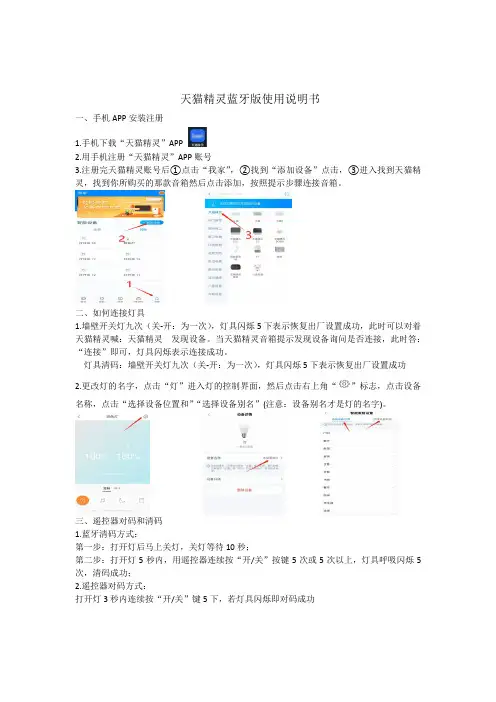
天猫精灵蓝牙版使用说明书
一、手机APP安装注册
1.手机下载“天猫精灵”APP
2.用手机注册“天猫精灵”APP账号
3.注册完天猫精灵账号后①点击“我家”,②找到“添加设备”点击,③进入找到天猫精灵,找到你所购买的那款音箱然后点击添加,按照提示步骤连接音箱。
二、如何连接灯具
1.墙壁开关灯九次(关-开:为一次),灯具闪烁5下表示恢复出厂设置成功,此时可以对着天猫精灵喊:天猫精灵发现设备。
当天猫精灵音箱提示发现设备询问是否连接,此时答:“连接”即可,灯具闪烁表示连接成功。
灯具清码:墙壁开关灯九次(关-开:为一次),灯具闪烁5下表示恢复出厂设置成功
2.更改灯的名字,点击“灯”进入灯的控制界面,然后点击右上角“”标志,点击设备名称,点击“选择设备位置和”“选择设备别名”(注意:设备别名才是灯的名字)。
三、遥控器对码和清码
1.蓝牙清码方式:
第一步:打开灯后马上关灯,关灯等待10秒;
第二步:打开灯5秒内,用遥控器连续按“开/关”按键5次或5次以上,灯具呼吸闪烁5次,清码成功;
2.遥控器对码方式:
打开灯3秒内连续按“开/关”键5下,若灯具闪烁即对码成功
扫描图中二维码指导安装。
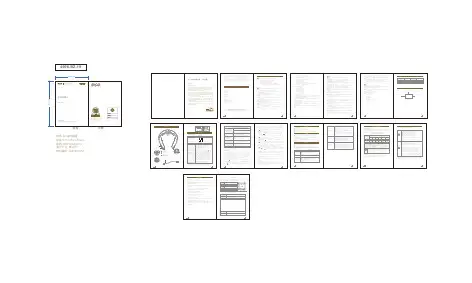
Pad 快速入門指南版權©2008 Sanford, L.P. 保留所有權利。
未經 Sanford, L.P. 事先書面同意,不得以任何形式或手段將本文件或軟體之任意內容複製或轉換為其他語言。
商標mimio 及 mimio Studio 是 Sanford, L.P 的商標或注冊商標。
其他商標均為各自所有者之專屬財產。
1底座電池筆用電池恭喜您購買 mimio Pad !mimio Pad 是一個 2.4 GHz 無線底座。
如想組態 mimio Pad 以便使用,請安裝 mimio Studio 軟體並將無線接收器插入電腦。
在連接之後,您可使用從房間的任意位置使用 mimi o Pad,與電腦互動。
無須進行其他組態。
開啟 mimio Pad 包裝1. 開啟 mimio Pad 包裝的內容。
2. 保證包含下列各項物件。
2捷徑鍵有效區域電源按鈕LCDUSB 連接無線接收器存儲電池盒(備用筆尖與筆尖拔出器)學習按鈕學習按鈕/LED後面按下圖所示熟悉 mimio Pad 的功能。
底座無線接收器快速入門在您安裝 mimio Studio 的同時即安裝 mimio Pad。
請依說明開始使用 mimio Pad。
插入底座電池1. 按下並滑出電池盒的蓋子。
2. 插入電池。
3. 重新蓋上電池盒的蓋子。
給電池充電使用隨附的 USB 連接線對底座電池進行充電。
底座的鋰離子電池在出廠時可能還有一些電量。
但在使用前最好對電池徹底充電。
首次充電可能需要長達 10 小時的時間。
首次充電後,重新充電大約需要2 小時。
1. 將 USB 連接線插入底座與電腦。
2. 在電池充足電後,請將 USB 連接線從底座與電腦上拔出。
343插入筆用電池筆使用一節 電池 。
旋轉筆蓋。
2. 取下電池蓋,按圖插入電池。
3. 重新蓋好電池蓋與筆蓋。
組態 mimio Pad 1. 將無線接收器插入電腦的 USB 連接埠。
2. 按住底座的電源按鈕至少 3 秒鐘,開啟電源。
天猫精灵连接天猫魔盒(天猫精灵连接天猫魔盒怎么用做音响)随着科技的不断发展,智能音响已经成为了现代人生活中不可或缺的一部分。
而在智能音响的领域中,天猫精灵和天猫魔盒也成为了备受瞩目的两款智能设备。
那么,如何将这两款设备连接起来,实现更好的音响效果呢?下面我们来详细探讨一下。
首先,我们需要准备好天猫精灵和天猫魔盒这两款设备。
对于天猫精灵而言,我们可以通过天猫精灵APP进行操作。
首先,我们需要在手机上下载安装天猫精灵APP,然后将天猫精灵插入电源并连接WIFI,接下来打开天猫精灵APP,点击右上角的“+”号,选择“添加设备”并选择“天猫魔盒”,然后按照提示进行操作即可将天猫精灵与天猫魔盒连接起来。
接下来,我们需要设置音响效果。
在连接成功后,我们可以通过天猫精灵APP 对天猫魔盒进行配置。
首先,我们需要打开天猫精灵APP并选择“设备”,然后选择已经连接的天猫魔盒,进入“音效设置”页面。
在此页面中,我们可以根据自己的喜好选择不同的音效模式,比如“流行模式”、“摇滚模式”等等,也可以进行自定义配置,将不同的频率和音效调整到最佳状态。
最后,我们需要测试音响效果。
在进行完以上步骤之后,我们可以通过手机或者语音控制来测试音响效果。
比如,我们可以对天猫精灵说出“天猫魔盒播放周杰伦的歌曲”,然后天猫魔盒就会开始播放周杰伦的歌曲,并且会根据我们之前设置的音效模式来进行播放。
通过这种方式,我们可以更加直观地感受到天猫精灵连接天猫魔盒所带来的音响效果。
总的来说,通过天猫精灵连接天猫魔盒,我们可以将智能音响的使用体验提升到一个全新的层次。
无论是在音质方面还是在操作方面,都可以得到更好的体验。
因此,如果你也是智能音响爱好者,不妨尝试一下将自己的天猫精灵与天猫魔盒连接起来,享受更加精彩的音乐之旅吧!。
QUICK TRAINING GUIDE:TT-12 + CRA-1 Wireless TabletSetting up1Configure your classroom. See configurations below.2Insert batteries into CRA-1 and pen. Charge CRA-1 via USB cable.Wireless adapterInteractive Document Camera ConfigurationAC plugsRGB/HDMI cableUSBRGB/HDMI cablesWireless adapterStandard ConfigurationImage MateAccent softwareAC plugsInteractive Whiteboard ConfigurationRGB OUT To projectorRGB IN To computerUSB To computerPlug-in for AC adaptorVIDEO OUTTo TV monitorRear panelHDMI OUT To projectorTo speakerRotateRotate the camera column close to a small object or turn the camera head horizontally to view students giving a presentation,speech, etc.Rotate the arm 180° and posi-tion camera head downward for left -handed users.ZoomPress the Auto-focus button to focus after zooming.Twist the zoom knob to zoom in/outTT-12 Basics21Power on TT-12 and CRA-1 Wireless Tablet. Insert CRA-1 Wireless Adapter into TT-12.LED lightMic records audio when creating video. (See step 3)12Zoom & FocusUse the Pen and Tablet totap on icons to zoom in/outand focus the image.Use the Zoom and Scroll to instantly zoom in then drag the pen to pan around the image.Enhance your presentationDrag the Mask to reveal certain areas. Drag the Highlight box to focus attention on key areas (hover over border to resize highlight area). Capture students’ curiosity by applying the Mosaic feature, letting them predict the displayed object. Use Microscope mode with the Optional Microscope Attach-ment to display slide images for the entire class to see at once.Refer to Instruction Manual CD for more functions.AnnotateTap Next menu to select Pen1/Pen2. Draw on the Tablet to see annotation on displayed image.PowerPause the camera image. Press again to unfreeze.MenuAdjustbrightness View computerdesktopCapture an image and save to SD card/USB flash driveView images/videos from SD card/USB flash drive View document camera imageCapture an image and save to SD card/USB flash drive3Add the CRA-1 to control the TT-12 remotely and annotateInteractive Document CameraTake pictures of handouts, worksheets, student work, etc. and save them on the SD card to show quickly and easily during class. With an SD card, youcan save images without being connected to a computer.34Document Camera Mode View live image Whiteboard ModeUse with computer and Image Mate Accent Software. (See back page)W r i t i n g a r e aRecall and ReviewSettingsRecall savedimages and videosInsert SD Card, Capture and Image, Record videoTap on Picture icon to capture image.Tap to start video recording. Tap again to end recording.Output Image switchIf the display appears black, check if the switch is at the proper setting.ResolutionQuick keys Tap with pen CRA-1 Wireless Tablet + Image Mate Accent1Power on TT-12 and CRA-1 Wireless Tablet. Insert Wireless Adapter into computer.Ensure Image Mate Accent has been installed.2On the TT-12, switch to Computer Mode. Open Image Mate Accent software.Presentation Tools. Use the Mask, Highlight, Scroll and Split Screenfeatures to enhance your lesson.Double tap to view pictures, play videos and manipulate teaching materials. Use the Star/Favorite icon to keep frequently used files on page 1.Recall and ReviewCreate your own teaching materialsImport images from your computer to create lesson backgrounds. Add text and stamps then save for future use.Document Camera Mode Teaching Material Contents Settings Close ImageMate AccentWhiteboard Mode3Annotate and EraseErase a single annotation bypressing pen button.4Desktop mode allows your Tablet to control the desktop as a wireless mouse.Next MenuCreate Time-lapse videos and AnimationsWhiteboard Writing paper Recall saved images and videos5GridMusic Staff Lined paperTeachingMaterialCreation Capture an image and record video。
天猫精灵方糖自制说明书天猫精灵方糖自制说明书(第一版)一、声明1、本说明书为测试电脑键盘录入、屏幕显示的机械、光电性能时自动生成,并不代表局部或全部同意、支持或者反对天猫精灵,也无影射、诽谤任何个人、团体或组织之意,且不暗示、鼓励、支持或影射使用者作出生活方式、工作态度、婚姻交友、子女教育的积极或消极判断。
2、如本说明书违反有关法律法规,请使用者及时销毁。
因使用者不当使用或不及时销毁本说明书所产生的任何法律纠纷或责任,均由使用者自行负责。
3、本说明书版权及本声明最终解释权归美丽可爱的XXX小姐所有。
二、基本功能篇1、唤醒天猫精灵指令:“你好天猫”或“天猫精灵”。
只有唤醒了天猫精灵,方可与其作进一步交流或下达指令。
2、查时间指令:“时间”。
3、查天气指令:“天气”、“明天天气”、“X年X月X日天气”等。
4、查日历指令:“查日历”。
5、调整音量指令:“音量XX(数字)”。
6、找手机指令:“找手机”。
会有北京座机拨打所需寻找的手机。
7、听音乐、听笑话、听脱口秀、听有声书、听故事、听新闻等指令:“音乐”、“笑话”、“脱口秀”、“有声书”、“故事”、“新闻”等,也可以说具体名称(如歌名),遇重名可以说作者+具体名称(如歌手+歌名)。
8、听音乐、听笑话、听脱口秀、听有声书、听故事、听新闻等时,不想听当前播放的,想换一个(如切歌)指令:“换一个”。
9、其他指令:“打哈欠”、“打呼噜”、“打个喷嚏”、“放个屁”、“魔性笑”、“放烟花”、“快来拜年”、“今日运势”、“比大小”、“猜谜语”、“猜地名”、“猜节气”等。
10、终止当前正在执行的指令指令:“退出”。
不影响已预订好的闹钟和日程提醒。
三、云端功能(娱乐)篇1、打豆豆指令:“打豆豆”。
2、玩游戏指令:“玩游戏”。
玩游戏技能是一个玩游戏合辑小剧本,里面有很多针对3~8岁小孩子的游戏,主打寓教于乐智能“小幼师“概念,让孩子在玩乐中学到知识,开发智力,同时解放父母所需陪伴孩子的时间,天猫精灵可以作为孩子的小伙伴。
怎么连接天猫精灵
要连接天猫精灵,首先你需要准备一个连接天猫精灵的设备,例如支持天猫精灵的智能音箱或者智能手机。
接下来,按照以下步骤操作:
1. 找到天猫精灵设备的电源插头,并将其插入电源插座,然后打开电源开关。
2. 等待设备启动后,将手机或者其他支持天猫精灵的设备连接到Wi-Fi网络。
3. 打开手机或者其他设备上的天猫精灵App,并登录你的天猫账号。
4. 在App中,按照提示点击添加设备或者连接设备的按钮。
5. 选择要连接的设备类型,例如天猫精灵音箱或者其他智能设备。
6. 等待App搜索到设备后,选择你想要连接的设备,并按照App的指示完成连接设置。
7. 在App中,你可以设置设备的名称、语音识别模式、音量等功能。
完成上述步骤后,你就成功连接了天猫精灵设备。
之后,你可以通过语音控制设备来播放音乐、查询天气、控制家居设备等操作。
天猫精灵双智能地球仪说明书
1、在手机的应用市场搜索天猫精灵APP,点击安装。
2、打开天猫精灵的APP软件。
3、进入以后点击添加设备按钮。
4、在出现的选择匹配设备列表界面,点击与自己相同的设备。
5、输入自己的无线网络密码以后点击下一步按钮。
6、长按设备顶部的“静音”按钮,直到出现亮灯,然后在手机上点击“已进入配网模式,下一步”。
7、手机会传输WIFI密码到天猫精灵,使天猫精灵自动连接到WIFI。
8、选择天猫精灵所在房间以后点击下一步按钮。
9、联网完成。
要诀:手要稳,心要静,动作要慢,从上往下,不恋战纠缠连接好电源,一头接插座,一头与地球仪底座圆孔连接把底座置于书桌上,此时您最好保持正规坐姿靠近,身体处于放松状态,这样手不易抖动。
用双手托起地球仪观察底座上的中心点,双手托起地球仪,双手水平,从上往下慢慢垂直放下。
当感受到向左或向右的力时,适当移动地球仪,慢慢靠近中心点的位置。
地球仪悬浮高度大概1.5厘米左右,可以先用手指垫住尝试高度,避免地球仪被吸到底座上。
当明显感受到地球仪不再左右受力时,稳定3—5秒钟,然后慢慢放开双手,此时,悬浮成功。
如果一次放置不成功,不要恋战纠缠,双手托起地球仪,调整一下,再继续放置。
如果放置相对长的时间没有放置成功,可以先拔掉电源,稍等一会后再尝试。
如果自己始终放置不上去,可以让家人、朋友帮您尝试一下。
这种操作,对有的人来说很容易,有的人不那么容易,所以掌握好技巧很重要。
十分感谢您购买本公司生产的WIFI版平板开关控制器系列产品,为了使我们产品更好的为您生活服务,请在使用前仔细阅读本手册,并保存好以备日后参考。
一、规格:
适用产品:白炽灯、节能灯、日光灯、LED灯等各种灯具
工作电压:AC100—240V, 50/60HZ
负载功率:≤1000W/路
待机功耗:≤0.5W
工作温度:0℃~80℃
相对湿度:10%~93%(非凝结)
控制方式:触摸、手机控
接线方式:零、火线
二、接线图:
1位开关接线图2位开关接线图3位开关接线图
三、手动操作:
1、触摸开关面板上的触摸区,按键指示灯为蓝色,则该路开关为断开状态(即关灯);
按键指示灯为红色,则该路开关为闭合状态(即开灯)。
四、手机操作:(分为局域网和远程2种控制方式当手机和开关在同一无线网络下为局域网控制当手机为运营商网络时则为远程外网控制备注:添加设备时手机需使用无线路由器网络)
1、安装手机APP(搜索关键词:“智能生活”或者扫) 2﹑手机注册(如图)
3﹑添加开关设备(如图)(开关需正常通电)
→→
4﹑设置设备工作WIFI(如图)
5﹑自动添加过程 (如图)
6﹑完成以上步骤产品添加成功即可控制
7﹑其它功能
a)设备命名﹑移除(如图)
→→→b)编辑场景(如图)
五、手动操作重置设备
1.重置灯光开关﹑窗帘控制器等设备
O长按设备任意键15秒至指示灯闪烁,表示复位成功;
O指示灯快闪(1秒闪2次)表示此时是快连模式;
O指示灯慢闪(3秒闪1次)表示此时是热点模式;
O快连模式下,长按设备任意键15秒至指示灯慢闪,表示已经切换到热点模式;反之亦然。
2.重置调光开关设备
O在调光开关关闭状态下长按下调键15秒至指示灯闪烁,表示复位成功;
O指示灯快闪(1秒闪2次)表示此时是快连模式;
O指示灯慢闪(3秒闪1次)表示此时是热点模式;
O快连模式下,长按设备下调键15秒至指示灯慢闪,表示已经切换到热点模式;反之亦然。
六、灯光开关附件:
灯光开关使用说明书 1本
保修卡 1本
安装螺丝 2颗
以上附件若有局部变动,恕不另行通知。
如有疑问,请与当地经销商或与本公司取得联系。